已發出事件 ID 129,重置裝置 \Device\RaidPort1
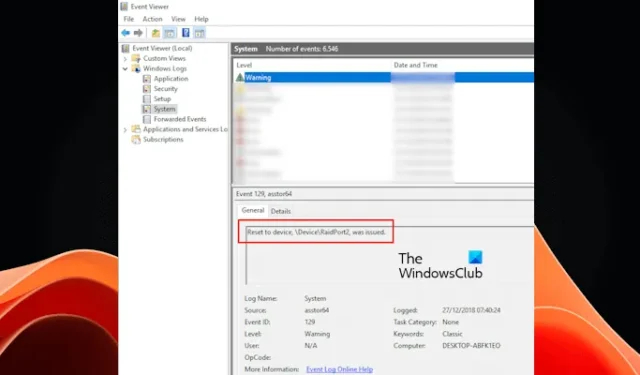
在本文中,我們將討論Windows 電腦上發出的事件 ID 129,重設裝置 \Device\RaidPort1警告。這是 Windows 事件檢視器中的警告訊息。據報道,用戶在 Windows 電腦上遇到了凍結問題。在調查此問題的原因時,他們在 Windows 事件檢視器中發現了此警告訊息。
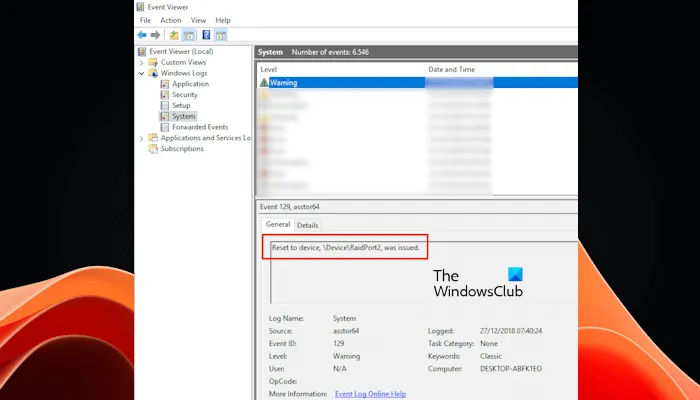
事件ID的格式如下:
事件類型:WarningEvent 來源:<HBA_Name>事件類別:無事件 ID:129 電腦:<Computer_Name>說明:已發出重置裝置 \Device\RaidPort1 的請求。
不同使用者的 HBA 名稱不同。 HBA 代表主機匯流排適配器。它是實現主機系統(電腦或伺服器)與網路或儲存設備之間連接的電路板或 IC 晶片。根據您安裝的儲存設備,您可能會看到不同的 HBA 名稱。
已發出事件 ID 129,重置裝置 \Device\RaidPort1
事件檢視器可以顯示警告訊息事件 ID 129,重置裝置 \Device\RaidPort1,是在電腦或伺服器突然凍結後發出的。根據您的情況,RAID 連接埠可能會有所不同,具體取決於 RAID 設定。如果不解決此問題,Windows 電腦或伺服器上可能會繼續出現凍結問題。使用以下解決方案來解決此問題。
- 執行 chkdsk 掃描
- 卸載第三方磁碟管理軟體
- 更新 HBA 驅動程式和 HBA 韌體
- 停用鏈路狀態電源管理
- 將您的電源計劃設定為高效能
- 更新英特爾快速儲存技術驅動程式(如果適用)
- 更新硬碟機的 AHCI 連結電源管理設置
- 格式化您的硬碟
- 您的硬碟可能有故障(聯絡硬體供應商支援)
下面,我們詳細解釋了所有這些修復。
1]執行chkdsk掃描
由於此問題與您的儲存裝置有關,因此您的硬碟上可能存在壞磁區。因此,我們建議您掃描硬碟是否有錯誤。 Windows 11/10 電腦有一個名為「檢查磁碟」的內建實用程序,可掃描硬碟是否有錯誤並進行修復。
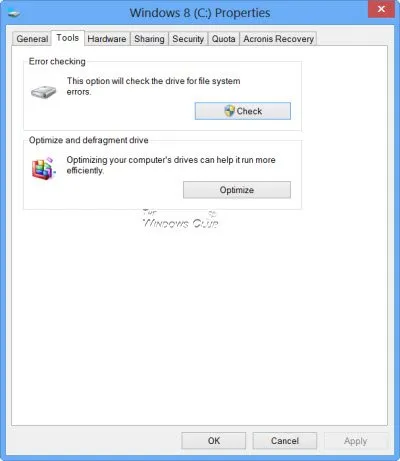
執行 chkdsk 掃描並查看此後是否出現問題。在掃描完成之前請勿中斷掃描。
2]卸載第三方磁碟管理軟體
如果您安裝了第三方磁碟管理軟體,則可能是導致此問題的原因。我們建議您卸載它並監控您的系統是否再次凍結。如果卸載磁碟管理軟體後系統當機,請檢查事件日誌,看看這次是否顯示相同的警告訊息。
如果卸載第三方磁碟管理軟體後出現問題,則該軟體不是問題的罪魁禍首。
3]更新HBA驅動程式和HBA韌體
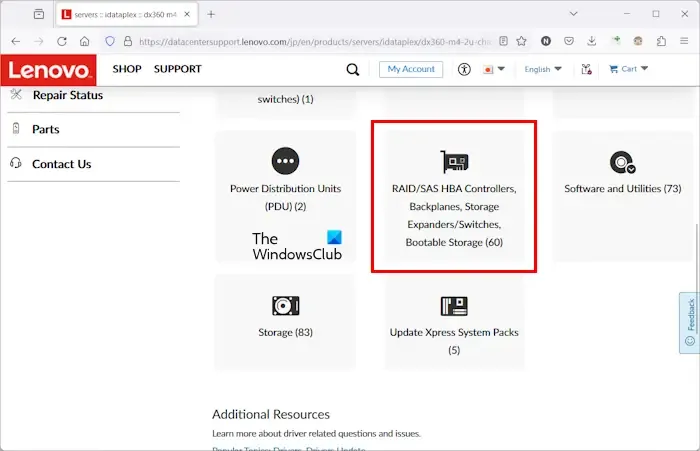
確保您的 HBA 控制器驅動程式和韌體是最新的。您也可以嘗試重新安裝 HBA 控制器驅動程式。 HBA控制器驅動程式和韌體可在製造商的官方網站上取得。您可以從那裡下載並安裝它。
4]停用鏈路狀態電源管理
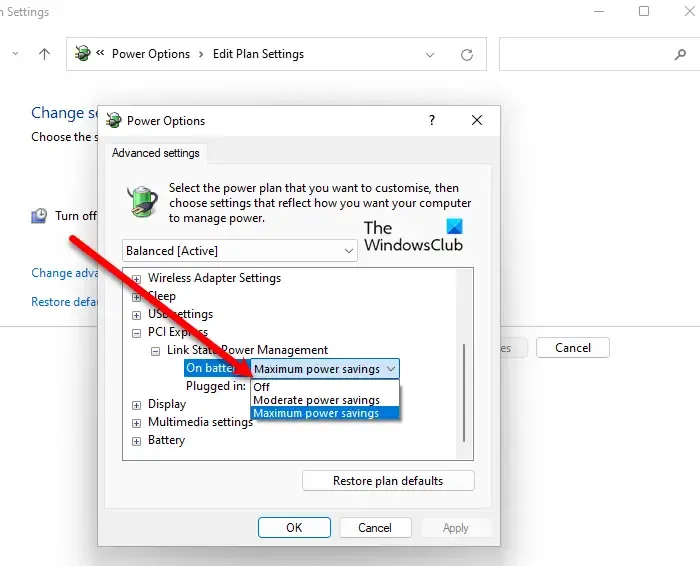
如果問題仍然存在,我們建議您停用 PCI Express 的連結狀態電源管理並查看其是否有效。您可以透過在控制台中開啟電源計劃設定來執行此操作。
5]將您的電源計劃設定為高效能
在控制面板中選擇高性能電源計劃也可以幫助解決此問題。以下步驟將指導您:
- 打開控制面板。
- 將「檢視方式」模式切換為「大圖示」。
- 選擇電源選項。
- 現在,選擇高性能電源計劃。
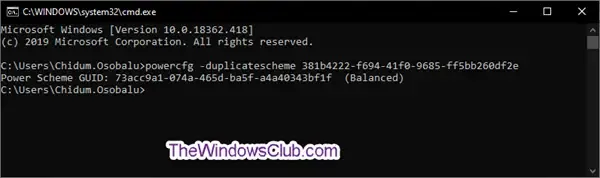
如果您的系統上缺少高效能電源計劃,您可以透過以管理員身份在命令提示字元中執行相應命令來恢復它並恢復其他遺失的電源計劃。

如果用於恢復遺失的電源計劃預設值的命令不起作用,並且您在控制面板中僅看到平衡電源計劃,則表示您的系統上已啟動現代待機模式 S0。在這種情況下,您需要停用現代待機模式 S0 以恢復系統上的預設或遺失的電源計劃。
6]更新英特爾快速儲存技術驅動程式(如果適用)
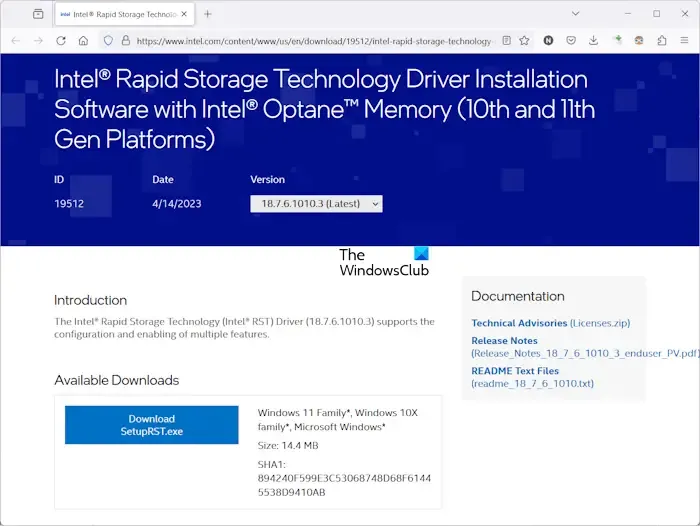
如果您使用的是英特爾快速儲存技術,問題可能與其驅動程式有關。更新英特爾快速儲存技術驅動程式可以幫助解決此問題。您可以從Intel官方網站下載最新版本的驅動程式。
7]更新硬碟的AHCI連結電源管理設置
預設情況下,硬碟的 AHCI 連結電源管理設定在 Windows 電腦上是隱藏的。要更改此設置,首先您必須啟用它。為此,您需要修改 Windows 登錄。
在繼續之前,我們建議您建立系統還原點並備份註冊表,以便在出現任何問題時可以將系統還原到先前的工作狀態。
仔細按照步驟操作並修改正確的登錄項目。開啟註冊表編輯器。複製以下路徑,將其貼上到登錄編輯器的網址列中,然後按Enter。
HKEY_LOCAL_MACHINE\SYSTEM\CurrentControlSet\Control\Power\PowerSettings\0012ee47-9041-4b5d-9b77-535fba8b1442\0b2d69d7-a2a1-449c-9680-f91c70521c60
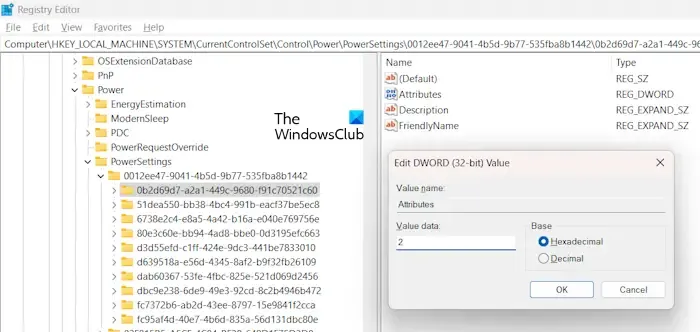
確保在左側選擇了0b2d69d7-a2a1-449c-9680-f91c70521c60鍵。現在,右鍵單擊右側的“屬性”值並選擇“修改”。刪除現有值並輸入2。之後點選“確定” 。
複製下列路徑並將其貼上到登錄編輯器的網址列中。之後,按Enter。
HKEY_LOCAL_MACHINE\SYSTEM\CurrentControlSet\Control\Power\PowerSettings\0012ee47-9041
-4b5d-9b77-535fba8b1442\dab60367-53fe-4fbc-825e-521d069d2456
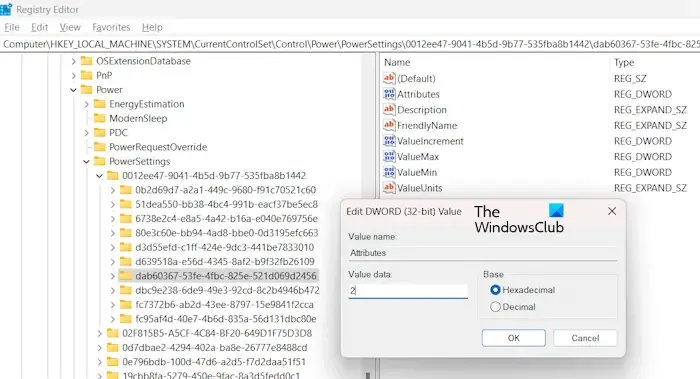
確保在左側選擇了dab60367-53fe-4fbc-825e-521d069d2456鍵。現在,右鍵單擊右側的“屬性”值並選擇“修改”。刪除現有值並輸入2。按一下“確定”儲存變更。
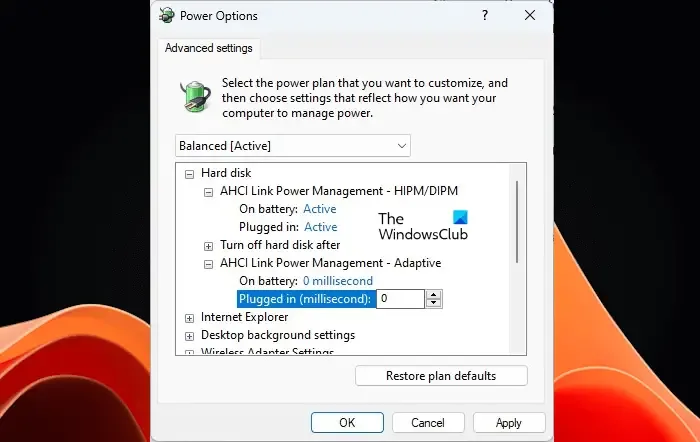
完成後,關閉註冊表編輯器並重新啟動系統。重新啟動系統後,打開控制台,並將檢視方式設為大圖示。
- 選擇電源選項。
- 點擊所選電源計劃旁邊的更改計劃設定連結。
- 現在,點擊更改進階電源設定。
- 展開硬碟分支。現在,您的硬碟應該會出現AHCI 連結電源管理選項。
- 將AHCI 連結電源管理 – HIPM/DIPM 的「使用電池」和「插入」選項設定為「活動」。
如果問題仍然存在,請將電池供電和插入電源的 AHCI 鏈路電源管理 – 自適應選項設為0 毫秒。
8]格式化硬碟
如果問題仍然存在,我們建議您格式化硬碟。有時,用軟體修復硬碟並沒有幫助。在這種情況下,格式化可以解決問題。備份硬碟中的所有數據,然後將其格式化。這應該有幫助。
9]您的硬碟可能有故障(聯絡硬體供應商支援)
如果上述解決方案都不適合您,則您的硬碟可能有故障。我們建議您聯絡儲存設備供應商以獲得進一步協助。
您也可以參考微軟官方網站,了解Windows電腦上出現Event ID 129, Reset to device, \Device\RaidPort1, was Issued warning的更多詳細資訊和排查方法。
事件 ID 129 Storahci 是什麼?
Storahci.sys 是 Microsoft 開發的儲存控制器磁碟機。當未安裝其他控制器驅動程式時,它是與連接到電腦的儲存裝置通訊的預設驅動程式。事件 ID Storahci 表示 Storahci.sys 驅動程式或您的儲存裝置有問題。在解決此問題之前,您的電腦可能會頻繁凍結。
任務計劃程序中的事件 ID 129 是什麼?
任務計劃程序中的事件 ID 129 表示任務進程已建立。您可以在任務規劃程式的「歷史記錄」標籤中查看它(如果啟用了歷史記錄)。在此事件 ID 129 之後,發生事件 ID 100,這定義任務已啟動,然後發生事件 ID 200。表示Action已經開始。這樣,不同的事件 ID 就會記錄在「任務規劃程序歷史記錄」標籤中,直到任務完成。預設情況下,這些事件 ID 的順序是從下到上。



發佈留言